Apple Fitness+ 운동 및 명상 찾기
Apple Fitness+를 통해 사용자에게 맞는 운동, 명상 또는 패턴을 찾을 수 있습니다. 개별 운동 또는 명상을 둘러보거나, 여러 에피소드로 구성된 프로그램을 시작하거나, 특정 유형의 운동을 분류하고 필터링하거나, 좋아하는 운동을 스택으로 지정하거나, 트레이너 팁을 얻거나, 사용자의 활동에 기반한 추천 운동을 선택할 수 있습니다. 심신 이완 정리 운동과 코어 운동은 5분, 다른 모든 운동은 최대 45분까지 설정 가능하며 매주 새로운 운동이 추가됩니다. 명상은 5분, 10분 또는 20분으로 설정할 수 있습니다.
운동 및 명상 둘러보기
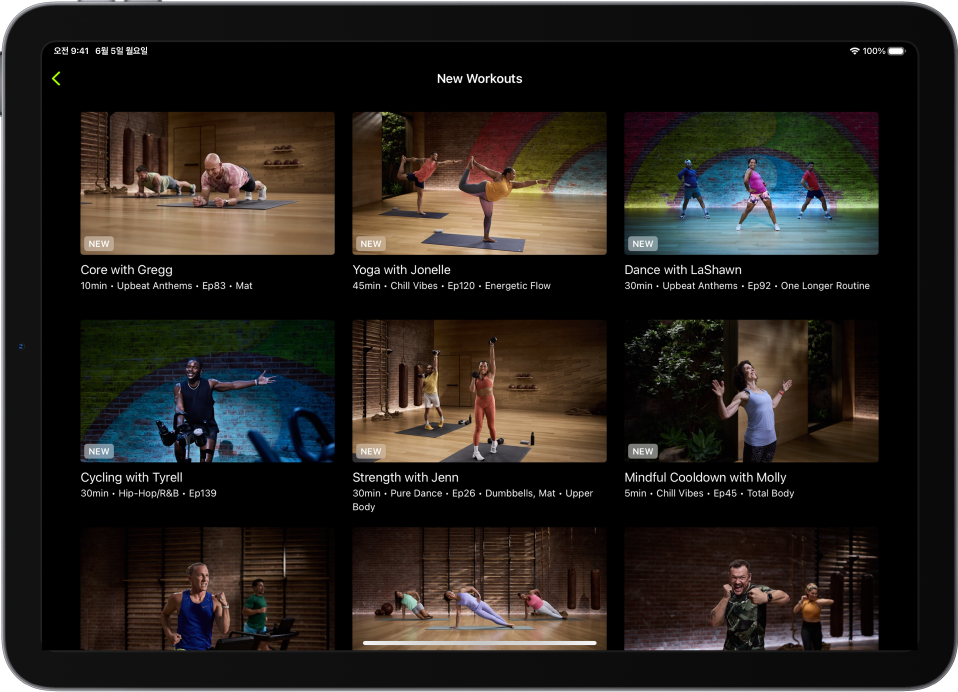
Apple Fitness+는 Apple Watch Ultra의 운동 앱 및 건강 앱과 연동되는 즐겨찾는 앱을 통해 사용자가 자주 하는 활동에 기반한 추천 항목을 제공합니다. Apple Fitness+는 또한 새로운 트레이너 및 운동을 제안하여 사용자의 일상을 더욱 활기차게 해줍니다.
iPhone 또는 iPad에서 피트니스 앱을 여십시오. 그런 다음, iPhone을 사용하는 경우 Fitness+를 탭하십시오.
다음을 수행하십시오.
활동 유형별로 둘러보기: 화면 상단에서 좌우로 쓸어넘겨 활동 유형을 둘러보십시오.
오디오 운동 둘러보기(iPhone 전용): Apple Watch Ultra에서 진행할 Time to Walk(걷기 시간) 또는 Time to Run(달리기 시간) 운동을 선택하십시오.
Apple Watch Ultra에 Time to Walk(걷기 시간) 또는 Time to Run(달리기 시간) 에피소드를 추가하려면 추가 버튼을 탭하십시오. 추가한 에피소드를 들을 준비가 되면 Apple Watch Ultra에서 운동 앱
 을 열고 오디오 운동을 탭한 다음, 아래로 스크롤하여 보관함을 탭한 다음, 운동을 탭하십시오. 다른 에피소드를 탐색하려면 아래로 스크롤하고 Time to Walk(걷기 시간) 또는 Time to Run(달리기 시간)을 탭한 다음, Digital Crown을 돌려 지난 에피소드를 스크롤하십시오.
을 열고 오디오 운동을 탭한 다음, 아래로 스크롤하여 보관함을 탭한 다음, 운동을 탭하십시오. 다른 에피소드를 탐색하려면 아래로 스크롤하고 Time to Walk(걷기 시간) 또는 Time to Run(달리기 시간)을 탭한 다음, Digital Crown을 돌려 지난 에피소드를 스크롤하십시오.추천 활동 둘러보기: 아래로 스크롤하여 New Workouts(새로운 운동), New Meditations(새로운 명상), Workouts for Beginners(초보자를 위한 운동), Popular(인기 운동) 또는 Simple and Quick(간단하고 빠른 운동)과 같은 카테고리로 이동하십시오.
트레이너별로 둘러보기: 아래로 스크롤하여 Fitness+ Trainers로 이동한 다음, 좌우로 쓸어넘겨 트레이너를 선택하고, 트레이너를 탭하여 해당 트레이너의 운동을 보고, 운동을 종류, 소요 시간 및 음악 장르별로 필터링하십시오.
모든 트레이너의 명단을 보려면 모두 보기를 탭하십시오.
More of What You Do(즐겨 하는 운동 더 보기): 사용자가 주로 하는 운동의 트레이너가 진행하는 운동이나 Apple Watch Ultra 또는 건강 앱과 연동되는 다른 피트니스 앱에서 사용자가 하는 운동을 둘러보십시오.
Try Something New(새로운 운동 해 보기): 사용자가 이미 해 본 운동과 비슷하지만 트레이너가 다른 운동 및 사용자의 일상 운동 습관과 어울리는 추천 운동 종류를 둘러보십시오.
나의 보관함 보기: 나의 보관함이 있는 곳까지 아래로 스크롤하여 사용자가 운동 세부사항 또는 요약 화면에서 저장한 운동, 명상, 스택 및 사용자 설정 플랜을 표시하십시오. 나의 보관함을 활용하여 즐겨찾는 운동 목록을 관리하거나, 일상적인 운동 습관을 형성하거나, 오프라인으로 진행할 운동을 저장할 수 있습니다.
둘러보는 동안, 사용자가 이미 완료한 활동의 축소판에는 ![]() 이 나타납니다.
이 나타납니다.
팁: Apple Fitness+를 구독하면 Apple Watch Ultra의 마음 챙기기 앱![]() 에서 가이드 명상을 들을 수 있습니다.
에서 가이드 명상을 들을 수 있습니다.
스택을 사용하여 활동 결합하기
Apple Fitness+에서, 연속해서 재생되는 일련의 운동 또는 명상의 스택을 생성할 수 있습니다. 스택은 사용자가 좋아하는 활동을 포함하는 긴 사용자 설정 운동을 생성하게 해줍니다. 예를 들어, 몇 가지 고강도 운동 및 그에 뒤따르는 숨 돌리기 명상으로 스택을 생성할 수 있습니다.
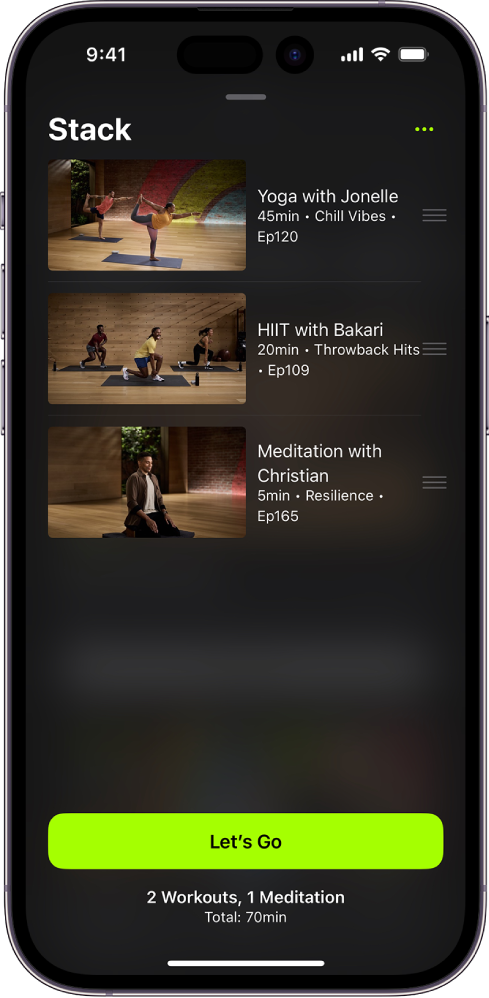
iPhone 또는 iPad에서 피트니스 앱을 여십시오. 그런 다음, iPhone을 사용하는 경우 Fitness+를 탭하십시오.
활동을 탭한 다음, 오른쪽 상단의
 을 탭하십시오.
을 탭하십시오.스택에 추가를 탭하십시오.
팁: 활동을 길게 터치한 다음, 스택에 추가를 탭할 수도 있습니다.
운동을 스택에 추가했으면 오른쪽 상단 모서리에서
 을 탭하고 다음을 수행하십시오.
을 탭하고 다음을 수행하십시오.스택 시작하기: ‘렛츠고!’를 탭하십시오.
나의 보관함에 스택 추가하기:
 을 탭한 다음, ‘보관함에 스택 추가’를 탭하십시오.
을 탭한 다음, ‘보관함에 스택 추가’를 탭하십시오.스택에 이름을 지정한 다음 저장을 탭하십시오.
스택에서 활동 삭제하기: 활동을 왼쪽으로 쓸어넘긴 다음, 삭제를 탭하십시오.
스택의 활동 재정렬하기: 활동 옆에 있는
 을 위 또는 아래로 드래그하십시오.
을 위 또는 아래로 드래그하십시오.스택 지우기:
 을 탭한 다음, 스택 지우기를 탭하십시오.
을 탭한 다음, 스택 지우기를 탭하십시오.
스택의 활동을 완료한 후에 ‘렛츠고!’를 탭하여 다음 활동을 시작하거나 ‘완료’를 탭하여 Apple Fitness+로 돌아가십시오.
트레이너 팁 받기
Apple Fitness+를 구독하면 활동적이고 현재에 집중하는 자세를 유지하는 데 필요한 조언을 제공하는 짧은 비디오, 테크닉 향상을 위한 방법을 안내하는 데모, 목표를 향해 나아가도록 도와주는 전문가 조언을 확인할 수 있습니다.
참고: 트레이너 팁은 일부 국가 또는 지역에서만 사용할 수 있습니다.
iPhone 또는 iPad에서 피트니스 앱을 여십시오. 그런 다음, iPhone을 사용하는 경우 Fitness+를 탭하십시오.
아래의 트레이너 팁으로 스크롤한 다음, 보려는 팁을 탭하십시오.
모두 보기를 탭하여 모든 트레이너 팁을 볼 수도 있습니다.
참고: 매주 새로운 팁이 나타납니다.
운동 및 명상을 정렬하고 필터링하기
활동을 더 쉽게 찾으려면 특정한 유형의 활동(예: 로잉, 명상)을 트레이너, 활동 시간, 음악 장르 등의 기준별로 정렬하거나 필터링할 수 있습니다.
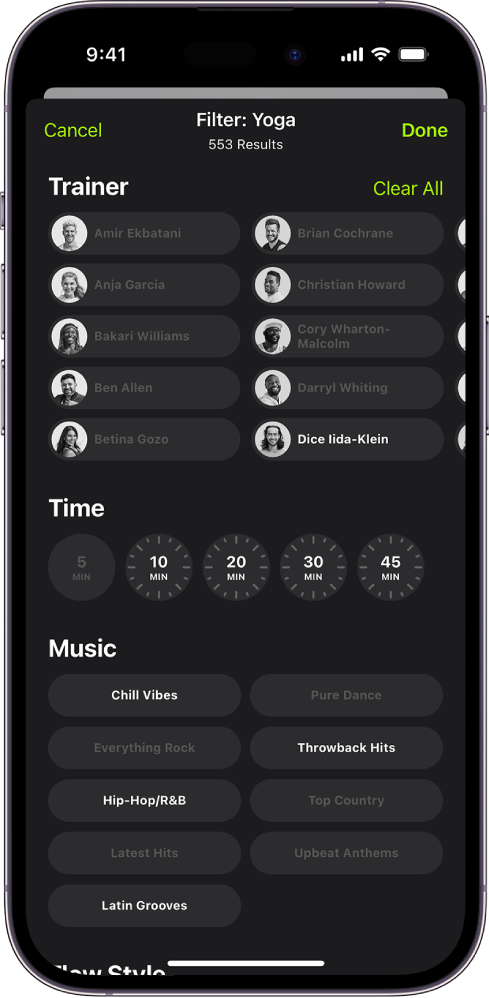
iPhone 또는 iPad에서 피트니스 앱을 여십시오. 그런 다음, iPhone을 사용하는 경우 Fitness+를 탭하십시오.
활동 유형을 선택하고 다음 중 하나를 수행하십시오.
활동 정렬하기: 정렬을 탭하고 트레이너 또는 시간과 같은 옵션을 선택하십시오.
활동 필터링하기: 필터를 탭하고 적용하려는 필터를 선택하십시오.
필터를 선택할 수 없는 경우는 해당 필터에 적용되는 활동이 없는 것입니다.
여러 에피소드로 구성된 운동 또는 명상 프로그램 활용하기
iPhone 또는 iPad에서 피트니스 앱을 여십시오. 그런 다음, iPhone을 사용하는 경우 Fitness+를 탭하십시오.
다음 중 하나를 수행하십시오.
운동 프로그램: 운동 프로그램으로 스크롤한 다음, 모두 보기를 탭하십시오.
명상 프로그램: 명상 프로그램으로 스크롤한 다음, 모두 보기를 탭하십시오.
프로그램을 탭하십시오.
각 프로그램의 대표 이미지에는 운동 종류와 에피소드 개수가 표시됩니다.
다음을 수행하십시오.
프로그램 미리보기: 영상 보기를 탭하여 프로그램의 목표와 앞으로 하게 될 운동 종류를 비디오로 볼 수 있습니다. 또한 프로그램 관련 정보를 통해 자세한 정보를 확인할 수도 있습니다.
나의 보관함에 에피소드 추가하기: 추가하려는 에피소드 옆의
 을 탭하거나, 화면 하단의
을 탭하거나, 화면 하단의  을 탭하여 나의 보관함에 모든 에피소드를 추가하십시오.
을 탭하여 나의 보관함에 모든 에피소드를 추가하십시오.프로그램의 에피소드 시작하기: 목록에서 에피소드를 선택한 다음, 운동 시작 버튼을 탭하십시오.
진도에 맞추어 운동할 수 있도록, 하나의 에피소드를 마친 후 자동으로 다음 에피소드가 Next Workout(다음 운동) 아래에 표시되지만 언제든지 원하는 에피소드를 선택할 수 있습니다.